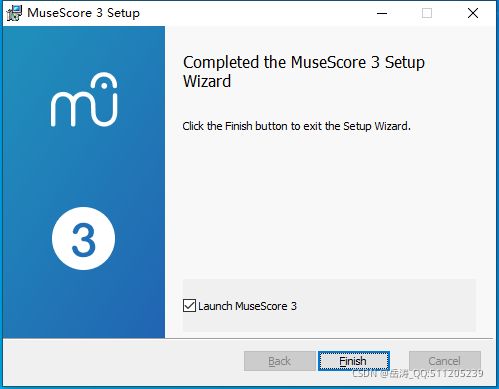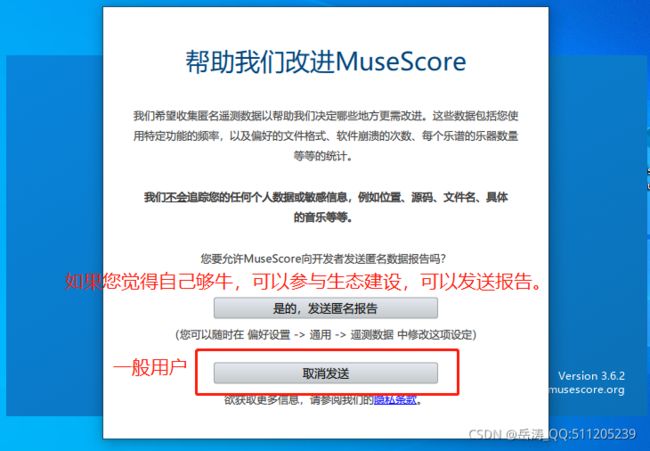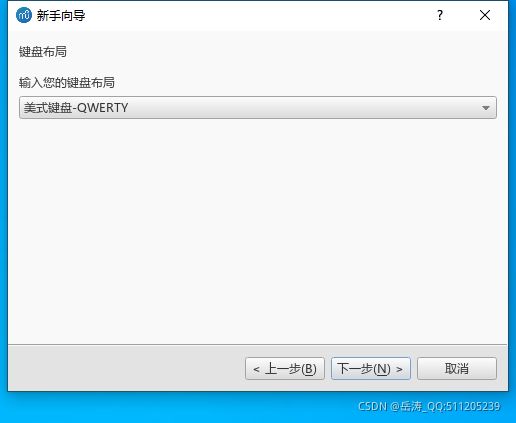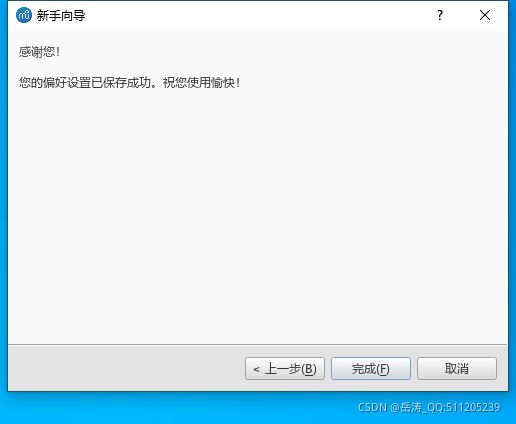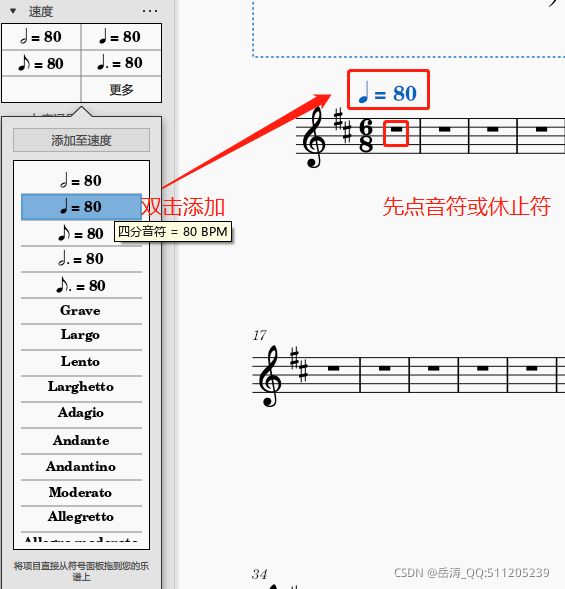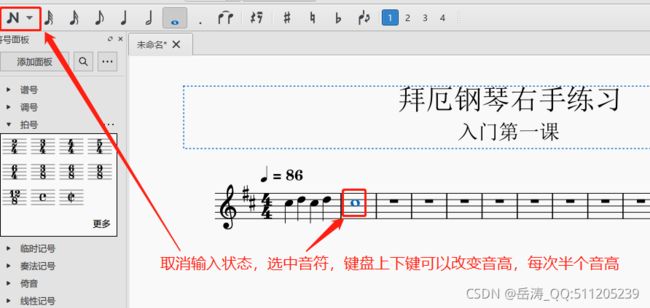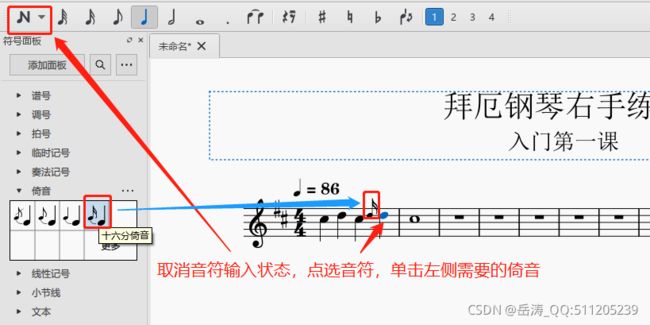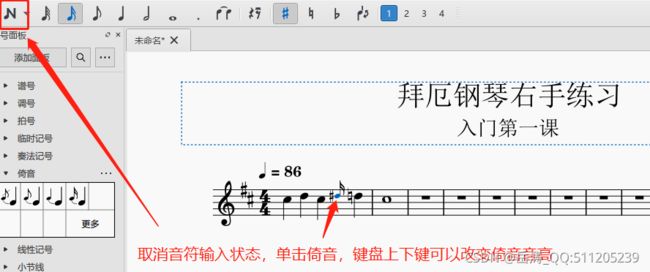【Musescore 】开源打谱软件 快速入门笔记
前两天做了个西贝柳斯的打谱软件学习笔记,反正都是初学,今天再来学习一款同类软件,比较之后确定一款深入学习。
西贝柳斯的学习笔记在此:https://blog.csdn.net/yuetaope/article/details/120020342
西贝柳斯是商业收费软件,要么花钱,要么盗版,如果您觉得这两者都不大好,那么推荐您试试Musescore。
Musescore是一款非常优秀的开源的打谱软件,生态繁荣。“开源”和“生态”是码农业的术语,我用正常人类的语言简单解释一下。
- 开源就是开放程序源代码,对码农来说,如果你够牛,可以自己修改完善它;对普通用户来说就是免费正版,还有持续更新,是不是很香啊!现行大火的Python就是开源软件的典型代表,微软也加入了开源大军。
- 生态就是环绕这款软件的人群和贡献。就像有人免费开放了自己的私人花园,大家都可以来看,也可以把自己家的好花种子来种一颗,共同维护、共同观赏。当然有核心管理团队和规则,不能乱来。
- 开源软件怎么赚钱。给您举个例子,现在老年人市内乘车免费,但是如果单位组织老年人市内参观,会不会去坐公交车呢?应该不会吧?一般单位都是包个车。对,开源软件就是赚单位包车的钱。你可能说,我们单位包车不从公交公司租车。是的,包车可以从很多汽车租赁公司中选,但软件行业不同。某个行业顶尖的开源软件只有一两个,它的学习成本可比考驾照高多了,业内人士基本都用它,所以单位要购买服务只能从它家买。就像Musescore软件不要钱,但是用户用这款软件做了很多优秀的乐谱,上传到了官网,如果你恰好需要这份谱子,下载乐谱是要收费的。
目录
- 一、Musescore介绍
-
- 1.1 中文官网
- 1.2 特点
- 二、Musescore下载安装
-
- 2.1 官网下载
- 2.2 Win10安装
- 2.3 首次启动
- 2.4 在线学习使用方法
- 三、快速入门
-
- 3.1 乐谱标题
- 3.2 作曲家
- 3.3 副标题
- 3.4 调号
- 3.5 拍号
- 3.6 速度
- 3.7 音符
- 3.8 添加倚音
- 3.9 连音线
- 3.10 延音线
- 3.11 三连音/四连音
- 3.12 符杠连接/断开
- 3.13 符杠方向
- 3.14 强弱记号
- 3.15 渐强渐弱
- 3.16 谱表文本
- 3.17 升降号
- 3.18 折叠/展开休止符
- 3.19 保存工程
- 3.20 导出乐谱
- 3.21 musicXml讲解
- 四、键盘输入
-
- 4.1 选择音符/休止符时值
- 4.2 输入音符/休止符
-
- 4.2.1 选择时值输入音名对应的字母可以输入音符
- 4.2.2 输入休止符
- 4.2.3 输入附点音符
- 4.2.4 输入三连音
- 4.3 移高/移低音符
- 4.4 添加临时记号
- 4.5 和弦
- 4.6 插入音符
-
- 4.6.1 插入空白小节
- 4.6.2 复制粘贴
- 4.6.3 直接插入音符
- 4.7 删除音符
-
- 4.7.1 删除音符
- 4.7.2 删除和弦
- 4.8 快捷键
- 五、MIDI键盘输入
-
- 5.1 输入音符
- 5.2 选择MIDI设备
- 六、虚拟钢琴键盘输入
- 七、音符输入模式
- 八、音符超出乐器音域时的颜色
- 九、小音符/小符头
- 十、更改已经输入的音符或休止符
-
- 10.1 更改时值
- 10.2 修改音高
-
- 10.2.1 修改一个音符的音高
- 10.2.2 修改其他音高
- 10.3 修改声部
- 10.4 休止符和音符之间的相互修改
-
- 10.4.1 将休止符改成相同时值的音符
- 10.4.2 将音符修改成相同时值的休止符
- 十一、音符属性
- 十二、B站相关视频和介绍
-
- 12.1 观看最新版本介绍视频
- 12.2 【一起练琴】教你如何使用 Musescore 制谱
- 12.3 《10步学会MuseScore 1》打谱/制谱入门教程,带中文字幕
- 12.4 【免费打谱软件】MuseScore 3 教程
- 12.5 【MuseScore杂谈】系列博文
-
- 12.5.1 [【MuseScore杂谈】1. 为什么选择MuseScore](https://www.bilibili.com/read/cv9830883)
- 12.5.2 [【MuseScore杂谈】2. 我对震音的改进](https://www.bilibili.com/read/cv9950607)
- 12.5.3 [【MuseScore杂谈】3. 如何将乐谱专业化](https://www.bilibili.com/read/cv10069171)
- 12.5.4 [【MuseScore杂谈】4. 带您走近MuseScore开发](https://www.bilibili.com/read/cv10177910)
- 12.5.5 [【MuseScore杂谈】5. 全新检视器设计](https://www.bilibili.com/read/cv11999202)
- 十六、实用操作技巧
-
- 16.1 控制每行小节数量
-
- 16.1.1【强迫症专属】MuseScore:一行固定4小节+变整齐小技巧
- 16.1.2 Ctrl+ { 缩小 Ctrl + } 增大音符间距
- 16.1.3 添加移除谱表组换行符
- 16.2 改变旧谱的乐器种类,如钢琴 -> 小提琴
一、Musescore介绍
1.1 中文官网
1.2 特点
MuseScore 是一个可运行在多种平台上的 WYSIWYG 的音乐制谱软件,它开源免费,遵循 GNU GPL 许可方式发布。
主要特点:
- 所见即所得的设计,将笔记输入到“虚拟便条纸”上
- 用于打印和显示的TrueType字体可高质量缩放到所有大小
- 轻松快捷的笔记输入
- 许多编辑功能
- MusicXML导入/导出
- MIDI(SMF)导入/导出
- MuseData导入
- MIDI输入用于音符输入
- 集成音序器和软件合成器播放乐谱
- 打印或创建pdf文件
二、Musescore下载安装
2.1 官网下载
既然是开源软件,当然是官网下载了,不建议去其他网站下载,有被植入广告甚至病毒的可能。
https://musescore.org/zh-hans


2.2 Win10安装
2.3 首次启动
2.4 在线学习使用方法
三、快速入门
本快速入门基于b站视频:【一起练琴】教你如何使用 Musescore 制谱
用Musescore制作的乐谱可以直接在【一起练琴】App中打开、使用,不仅仅是图片。
如果您没用过【一起练琴】,也没关系,就知道它是疫情期间,国内音乐专业学生远程视频教学的软件就可以了。它是专为音乐教学开发的远程视频软件,其高音质、低延时,是QQ、微信等大众视频软件无法匹敌的。当然是收费的了,否则普通大众都来用,它的服务器是受不了的,效果也就差了。

3.1 乐谱标题
3.2 作曲家
3.3 副标题
3.4 调号
3.5 拍号
3.6 速度
3.7 音符
3.8 添加倚音
3.9 连音线
3.10 延音线
3.11 三连音/四连音
3.12 符杠连接/断开
3.13 符杠方向
3.14 强弱记号
3.15 渐强渐弱
3.16 谱表文本
3.17 升降号
3.18 折叠/展开休止符
3.19 保存工程
3.20 导出乐谱
3.21 musicXml讲解
标签含义说明:
<part-list>------------------乐谱中对应声部(乐器),用id标识
<part>-----------------------对应声部(乐器)乐谱,通过id与part-list中声部对应
<measure>--------------------小节标识,通过number属性标识是第几个小节
<attritute>--------------小节共同遵守的一些规则
<divisions>----------一个四分音符标准时长
<key>----------------调号
<time>---------------拍号,一个小节为几几拍
<staves>-------------五线谱数,可以理解为有几个音轨(进程)
<clef>---------------谱号,G2为高音谱号,F4为低音谱号
---------------------------------------------------------------------------------------------------------------------------
音符相关:
<note>------------------------------音符标识
<pitch>-------------------------音阶信息
<step>----------------------音阶(abcdefg)
<octave>--------------------位于哪个8度,(可借助第一部分内容钢琴音阶划分内容理解)
<alter>---------------------表示升高音调(数值为正表示升高音调对应#,数值为负表示降低音调对应b)
<duration>----------------------表示持续时长,与divisions结合理解
<voice>-----------------------
<type>--------------------------音符类型(whole:全音符、half:二分音符、quarter:四分音符、eighth:8分音符、16th:16分音符)
<accidental>--------------------音调高低,取值:sharp(对应#)、natural(还原,之前升调或降调,还原为不升(降)的调)、flat(对应b)
<stem>--------------------------符干方向,down(朝下)、up(朝上)
<staff>-------------------------表示当前音符位于哪个五线谱上(高音谱号or低音谱号)
dot>--------------------------附点
<beam>--------------------------连杆标签(标签内容为begin-end)根据number确定一个连杆
<rest>--------------------------休止符
<notations>---------------------音符的一些额外信息
<tied>----------------------延音符,type=start(stop)根据number确定一个延音线
<slur>----------------------连音线,type=start(stop)根据number确定一个连音线
<arpeggiate/>---------------连滑
---------------------------------------------------------------------------------------------------------------------------
速度情绪相关:
<direction>
<direction-type>
<metronome>-------------------------节拍器
<beat-unit>---------------------一拍单元,即哪个音符时长对应一拍
<per-minute>--------------------节拍是以一分钟多少拍定义的
<sound tempo="133.00"/>-------------- 一分钟133拍
---------------------------------------------------------------------------------------------------------------------------
声音渐弱渐强相关:
<direction>
<direction-type>
<wedge>-------------------------------标识声音强弱,type="diminuendo"(声音渐弱)或者type="crescendo"(声音渐强)type=stop(声音渐弱(强)停止)type="diminuendo"("crescendo")与 type=stop搭配使用
四、键盘输入
4.1 选择音符/休止符时值
六十四分音符:1
三十二分音符:2
十六分音符:3
八分音符:4
四分音符:5
二分音符:6
全音符:7
二全音符:8
长音符:9
附点:.(将选好的时值变成对应的附点音符)



4.2 输入音符/休止符
4.2.1 选择时值输入音名对应的字母可以输入音符
可以键入对应的字母来输入音符。 比如,进入音符输入模式后,键入5 C D E F G A B C得到:

注意: 当使用计算机键盘输入音符时,MuseScore会放在离输入的前一个音符最近的音高位置。
4.2.2 输入休止符
要输入休止符,请键入"0"(零)。比如,进入音符输入模式后,键入5 C D 0 E得到:

注意: 在工具栏中选定的时值会同时应用在音符以及休止符上。
4.2.3 输入附点音符
若要输入 附点音符,请在选择时值之后,键入.(英文输入法句号)。如,在进入音符输入模式之后,键入:5 . C 4 D E F G A.

4.2.4 输入三连音
- 选择指定所需三连音的完整持续时间的音符或休止符。如果是八分音符的三连音,你需要选择一个四分音符或其他音符,如下例所示:

- 按下三连音快捷键Ctrl+3(Mac:⌘+3);或使用顶部菜单添加→连音→三连音。这将得到以下结果:

- 程序自动切换到音符输入模式,并选择最合适的时值——在本例中是八分音符。现在输入剩下所需的一系列音符/休止符。例如:

4.3 移高/移低音符
- 将音符移高或移低半音:按↑ 或↓箭头。
- 将音符在移高或移低到自然音阶上:按Alt+Shift+↑或Alt+Shift+↓.
- 将音符移高或移低一个八度:按Ctrl+↑ (Mac: ⌘+↑)或 Ctrl+↓ (Mac: ⌘+↓).
4.4 添加临时记号
当使用箭头案件移高或移低音符时(见上文),任何必须的临时记号会由程序自动添加。
临时记号也可以手动添加,在基础工作区内的临时记号面板以及乐谱上方的工具栏内,都可以找到最常见的临时记号 。
4.5 和弦
- 如果要在上一次输入的音符上方添加和弦音:按住Shift,然后用A to G输入音符。比如,键入C, D, Shift + F, Shift + A, E, F会得到:

- 要在一个或多个音符上方或下方按固定音程添加音符:确保选定那一个或多个音符;使用下列方法之一:
- 在菜单栏选择添加→音程并从列表中选择相应的音程;
- 按Alt+1-9 在上方对应音程添加音符 (要在下方的音程添加,可以在设置的快捷键列表中添加相应的快捷键。
注意: 如果要添加的和弦中,每个音的时值不同,您可能需要多于一个声部。
4.6 插入音符
通常,当您在MuseScore输入音符时,所以谱面上已有的音符或休止符会被覆盖。不过,也有几种插入音符的方法:
4.6.1 插入空白小节
- 在乐谱中插入一个空小节,请使用以下任意方法:
- 选中 一个小节或占位框,然后按下Ins(Mac上无此快捷键)。
- 选中一个小节或占位框,点击顶部菜单:添加→小节→插入小节。
- 插入多个小节,请使用下列任意方法:
- 选择一个小节或占位框,然后按下Ctrl+Ins(Mac上无此快捷键);输入"插入小节数量",接着点击 OK。
- 选择一个小节或占位框,点击顶部菜单:添加→小节→插入小节…;输入"插入小节数量",接着点击 OK。
4.6.2 复制粘贴
MuseScore支持标准的复制、剪切, 粘贴以及交换剪贴板内容操作。这些命令可被用于:
- 音符:例如挪动或者重复一段旋律。
- 其他乐谱元素:例如奏法记号、谱表文本、力度记号、指法等等。
注意: 线性符号无法拷贝到剪贴板,但是可以在乐谱中复制。
复制/剪切/粘贴/与剪贴板交换命令可在以下三处找到: - 顶部菜单的编辑中
- 选中元素后的右键菜单中
- 使用标准的快捷键
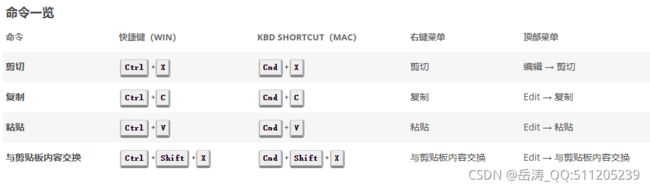
4.6.3 直接插入音符
要插入音符,按Ctrl + Shift (Mac: ⌘ + Shift) + 音名 (A到G)。这会按照选定的时值插入音符,并将同一个小节后面的音符往右移同样的时长。如果小节时长超过了拍号规定的时值长度,小节上面会出现蓝色加号,就像插入模式的那样。

4.7 删除音符
删除指令的方法适用于单个/一串音符或和弦。
4.7.1 删除音符
选定音符,按Delete。
4.7.2 删除和弦
- 按Esc以确保目前在普通模式.
- 按住Shift点击其中一个音符来选定和弦。
- 按Delete。
4.8 快捷键
下面是在音符输入模式下,一些好用的快捷键:
- n 进入/退出音符输入模式。
- m 折叠/展开休止符。
- ↑ (Up):将音符升高半音(使用♯)。
- ↓ (Down):将音符降半音(使用♭)。
- Alt+1-9:当前音符上方(一度到九度)添加音符。
- J:将音符转成同音异名的另一个音符(如D♯和E♭)。它会同时修改标准音高和移调乐器谱表的显示。可参阅临时记号
- Ctrl+J (Mac Cmd+J):将音符转成同音异名的另一个音符。它只会修改标准音高的显示。可参阅临时记号
- Alt+Shift+↑:根据谱号将音符升高到对应自然音阶上
- Alt+Shift+↓:根据谱号将音符降低到对应自然音阶上
- R:重复最后输入的音符
- Q:将最后输入的音符时值减半
- W:将最后输入的音符时值加倍
- Shift+Q:给最后输入的音符减去“一个附点”的时值(例如,一个附点四分音符会变成四分音符,而一个四分音符会变成附点八分音符)。
- Shift+W:给最后输入的音符增加“一个附点”的时值(例如,一个八分音符会变成附点八分音符,而一个附点八分音符会变成四分音符)。
- Backspace:撤销最后输入的音符
- Shift+←:将最后输入的音符与它前一个交换(重复操作会将音符不断前移)
- Shift+→:将被Shift+←移动的音符与其后一个音符交换。
- X:翻转音符(可在检视器中重置为“自动”方向模式)
- Shift+X:将符头改在符干的另一边(可在检视器中重置为“自动”方向模式)
五、MIDI键盘输入
5.1 输入音符
- 将MIDI键盘连接到计算机,然后将其打开
- 打开MuseScore(必须在MIDI键盘打开之后)
- 新建乐谱
- 点击(选择)第一小节的休止符,表明从此开始输入音符
- 按N 进入音符输入模式
- 选择一个音符时值比如5(四分音符),如上文所述
- 在 MIDI键盘输入音符.
- 谱表上将会出现音高。
注意:默认输入方式逐步输入能让您一次输入一个音符。使用其他音符输入模式也可以:参阅音符输入模式.
5.2 选择MIDI设备
如果您的电脑连接了几个MIDI设备,您可能需要告诉MuseScore哪一个才是MIDI键盘:
- 从菜单栏选择编辑→设置…(Mac:MuseScore→设置…)。
- 点击输入/输出选项卡,并在"MIDI 输入"下拉菜单选择对应设备。
- 点击OK退出。您需要重启MuseScore以完成更改。
六、虚拟钢琴键盘输入
你也可以用屏幕上的钢琴键盘输入音符。
- 要切换虚拟键盘开关状态:按P(或选择视图→钢琴键盘)。
- 要调整键盘大小:把鼠标指针放在钢琴键上,按住Ctrl(Mac:Cmd)并向上滚动鼠标滚轮(变大)或向下(变小)。
输入音符的方法类似于MIDI键盘:
- 确保进入音符输入模式.
- 要输入:
- 单个音符:点击合适的琴键。
- 和弦:选择你想要添加的音符,按住Shift,然后点击琴键。
根据需要重复操作。
七、音符输入模式
除了逐步输入之外,MuseScore提供各种音符输入模式。点击音符输入工具栏左侧的“N”按钮边的小箭头即可访问所有内容:
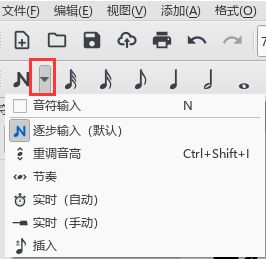
- 逐步输入(默认):默认的音符输入模式。参阅上文基础的音符输入。
- 重调音高:在不改变节奏的前提下重设音高。
- 节奏:使用单击或键盘输入节奏。
- 实时(自动):以节拍器节拍指示的固定速度演奏。
- 实时(手动):敲击琴键或踏板设定节拍来演奏。
- 插入: (在版本3.0.2及之前叫做"Timewise")在小节内插入和删除音符及休止符,自动前移或后移后面的乐段。
八、音符超出乐器音域时的颜色
根据演奏者的技巧,某些音符可能被认为超出某种乐器的音域。出于提醒,MuseScore 可以选择在音符超出“专业”演奏者能力时将它标为红色;而超出“早期业余”演奏者能力时将它标为橄榄绿(土黄)色。颜色会在电脑屏幕上显示,但不会被打印出来。
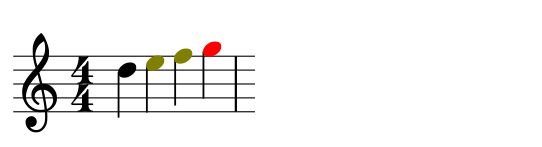
要启用/禁用音符着色功能或设定“专业”和“业余”的音域范围,请参阅可用音域 (谱表属性:所有谱表)。
九、小音符/小符头
- 选择你要变小的音符
- 勾选在检视器的“缩小化音符”/“缩小化和弦”复选框。“音符”一栏下的“缩小化音符”用来改变单个符头的大小;而“和弦”一栏下的“缩小化和弦”会同时改变符头、符干、符杠和符尾的大小。
小音符默认是正常音符的70%大小。您可以在格式 → 样式…→大小中更改设定
十、更改已经输入的音符或休止符
10.1 更改时值
- 确保您在普通模式.
- 选择一个或多个音符/休止符,或符干/符尾。使用相应时值快捷键(如上文所列)或在工具栏点击相应时值。
注意:延长时值会把后面的音符或休止符覆盖;缩短时值在和后面的音符或休止符中间插入休止符。
举个例子,要将三个十六分休止符改成一个附点八分休止符:
- 点击第一个十六分休止符。
- 键入4将它变成八分休止符。
- 键入.将它变成附点八分休止符。
随着时值延长,它覆盖了后面两个十六分休止符。
10.2 修改音高
10.2.1 修改一个音符的音高
- 确保您不在音符输入模式,且没有选定其他音符。
- 选择要修改的音符,采用下面任意一种方法:
- 用鼠标往上或往下拖动音符;
- 按键盘上的箭头键:↑ (Up)或↓ (down);
- 键入新的音名(A…G)。如必须,使用Ctrl+↓或Ctrl+↑(Mac: Cmd+↓ or Cmd+↑)调整好八度。这个方法将自动打开音符输入模式。
10.2.2 修改其他音高
要修改为同音异名音符,选定并使用J修改。请参阅临时记号.
要以固定音程更改乐段的音高,可以使用移调.
要在保持节奏不变的情况下,将乐段改成不同的旋律,使用重调音高模式.
如果谱表出现很多错误的临时记号,您可以试试“更改音高”指令(参阅 临时记号:更改音高)。
10.3 修改声部
要将一个或多个音符改到不同的声部,参阅声部.
10.4 休止符和音符之间的相互修改
10.4.1 将休止符改成相同时值的音符
- 确保您不在音符输入模式 (按Esc退出)。
- 选择要修改的休止符。
- 键入新的音高的音名,A–G。
10.4.2 将音符修改成相同时值的休止符
- 确保您不在音符输入模式 (按Esc退出)。
- 选择要修改的音符。
- 键入0 (零).
十一、音符属性
- 调整音符或和弦的水平位置:请参阅 音符偏移。
- 调整音符的其他属性(间距、偏移、大小、颜色、符头朝向、播放设定等): 请参阅 检视器和对象属性。
- 调整乐谱中所有音符的布局:参见 布局和格式,特别是有关 音符, 临时记号 and 连音符 的章节。
十二、B站相关视频和介绍
12.1 观看最新版本介绍视频
MuseScore 3.6:排版雕刻的巨大更新!
12.2 【一起练琴】教你如何使用 Musescore 制谱
【一起练琴】教你如何使用 Musescore 制谱
12.3 《10步学会MuseScore 1》打谱/制谱入门教程,带中文字幕
《10步学会MuseScore 1》打谱/制谱入门教程,带中文字幕
12.4 【免费打谱软件】MuseScore 3 教程
【免费打谱软件】MuseScore 3 教程
12.5 【MuseScore杂谈】系列博文
12.5.1 【MuseScore杂谈】1. 为什么选择MuseScore
12.5.2 【MuseScore杂谈】2. 我对震音的改进
12.5.3 【MuseScore杂谈】3. 如何将乐谱专业化
12.5.4 【MuseScore杂谈】4. 带您走近MuseScore开发
12.5.5 【MuseScore杂谈】5. 全新检视器设计
十六、实用操作技巧
16.1 控制每行小节数量
16.1.1【强迫症专属】MuseScore:一行固定4小节+变整齐小技巧
【强迫症专属】MuseScore:一行固定4小节+变整齐小技巧
16.1.2 Ctrl+ { 缩小 Ctrl + } 增大音符间距
16.1.3 添加移除谱表组换行符
16.2 改变旧谱的乐器种类,如钢琴 -> 小提琴
菜单栏:视图 - 混音器 - 音色

本人原创视频讲解,有点啰嗦,看完不会打我!
Musescore改变乐谱乐器:混音器 - 音色 配音字幕